Untuk mengetahui cara mengubah font Premiere Pro, Program pengeditan video yang disebut Adobe Premiere Pro memungkinkan Anda untuk mengubah font Premiere Pro dengan resolusi tinggi dan kualitas penayangan. Dengan menggunakan alat ini, Anda dapat mudah menambahkan, memodifikasi, atau mengimpor visual dan teks untuk film Anda. Memanfaatkan jenis huruf yang khas dalam proyek Anda memberikan kesan tersendiri pada video dan membantu Anda membuat citra merek. Apa pun sistem operasi yang Anda gunakan, Premiere Pro memudahkan pengeditan video. Pada program ini, font yang dapat didownload secara gratis dan juga dapat ditambahkan atau diimpor.
Orang-orang yang perlu membuat dan mengedit video sering menggunakan Premiere Pro. Mengetahui cara mengubah font di Premiere Pro adalah keahlian yang wajib dimiliki. Premiere Pro dilengkapi dengan semua yang Anda butuhkan untuk membuat teks dasar. Anda mungkin juga memerlukan After Effects jika Anda ingin membuat sesuatu yang lebih bagus. Anda dapat mengedit elemen seperti teks, warna, ukuran, dan animasi tertentu dengan Premiere Pro. Teks selalu ditambahkan selama proses pengeditan video, dan jika Anda menggunakan Adobe Premiere Pro, panduan ini menjelaskan cara mengubah font di Premiere Pro secara rinci.
Dalam artikel ini
Part 1. Langkah-langkah untuk mengubah font di Premier Pro
Bergantung pada jenis proyek yang ingin Anda kerjakan di masa depan, mempelajari cara mengedit teks di Premiere Pro adalah pekerjaan dasar dan bakat yang sangat penting untuk dimiliki. Kami akan mengajari Anda cara menambahkan dan memodifikasi jenis huruf yang sudah diinstal sebelumnya di Adobe Premiere Pro sehingga Anda dapat menggunakannya dalam klip film Anda. Alat bantu dan fungsi dalam Adobe Premiere Pro memungkinkan pengedit video menambah, mengubah, atau mengganti jenis huruf yang digunakan dalam film mereka.
Langkah1Tambahkan Teks Template
Di bagian atas proyek Anda, dan di atas jendela pratinjau, panel Grafik akan muncul. Apabila Anda memilihnya, panel Grafik Esensial akan muncul di sisi kanan software Premiere Pro. Pilih Telusuri. Dengan menyeretnya ke dalam urutan Anda, Anda dapat memanfaatkan template grafis yang ditampilkan.
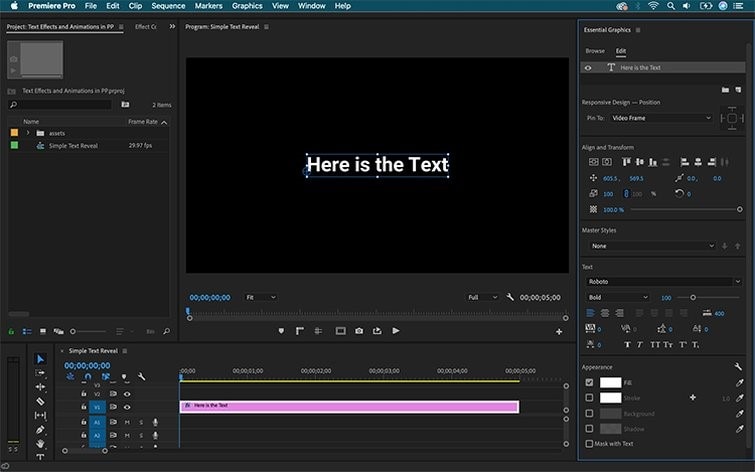
Langkah2Ubah Teks Anda
Anda dapat melakukan modifikasi teks yang simpel, seperti mengubah ukuran, warna, atau gaya font, dengan membuka panel Grafik Esensial (Window > Grafik Esensial).
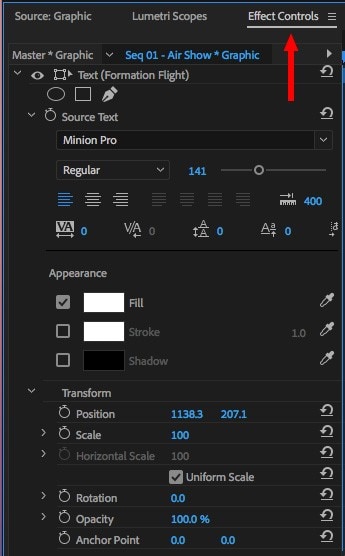
Langkah3Ubah Font
Untuk membuka judul di panel Monitor dan memilih teks, klik ganda judul di bawah garis waktu tampilan Ekspor. Ubah font teks Anda dengan memilih style dari opsi Gaya Font di bawah tab teks pada panel Penyesuaian.
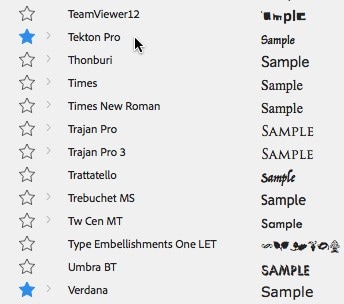
Langkah4Ekspor kontennya
Terakhir, pilih File > Ekspor > Media di Premiere Pro untuk mengekspor video. Pada PC atau Mac, Anda bisa menekan tombol pintas CMD + M. Jendela Anda untuk pengaturan ekspor akan terbuka. Sebelum mengirimkan film ke Media Encoder untuk diekspor, Anda dapat memilih parameter yang Anda sukai (atau preset) di jendela ini.
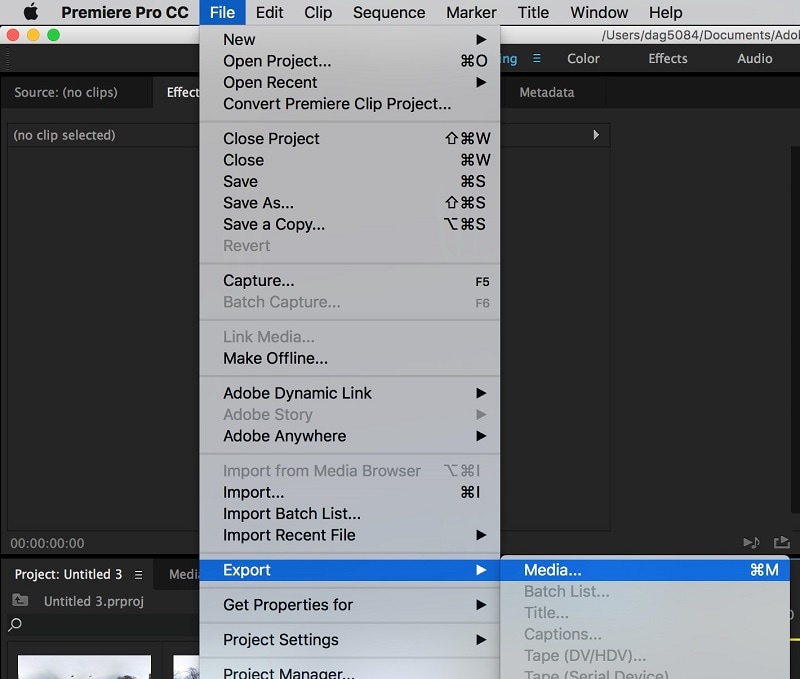
Part 2. Alternatif Premiere Pro untuk Mengubah Font dalam Video
Sangat mudah untuk mengubah jenis huruf di Adobe Premiere Pro, dan itu semua yang perlu Anda lakukan untuk membuat penonton Anda tetap tertarik pada rekaman Anda. Ini mungkin tidak mencukupi untuk kebutuhan Anda dalam hal pengeditan video. Memiliki rencana cadangan selalu bermanfaat, apa pun situasinya. Jika terjadi kesalahan dengan pilihan awal Anda, Anda akan memiliki alternatif backup. Maka anda Butuh opsi seperti Filmora, yang dilengkapi dengan berbagai jenis huruf yang sudah diinstal sebelumnya.
Anda dapat dengan mudah memberikan estetika pada film Anda dengan Filmora dengan menambahkan teks dalam berbagai jenis huruf dan warna. Sangat mudah untuk menavigasi program ini. Prosedur pemasangannya juga cukup cepat, yang merupakan bonus. Download untuk semua visual, audio, dan font ditawarkan. Anda tidak perlu mendownload semuanya sekaligus karena hal ini. Konklusi, Filmora adalah pengganti yang fantastis untuk digunakan jika Anda tidak dapat menggunakan Adobe Premiere Pro. Aplikasi ini memiliki sejumlah fitur yang cukup membantu saat mengedit video. Video dengan kualitas dan kecepatan frame tertinggi didukung.
Langkah1Instal dan Impor File
Anda akan mendapatkan layar berikut ini setelah Anda menjalankan Filmora di PC Anda. opsi Mode Pengeditan. untuk membuka file, pilih dari menu. Pilih gambar atau video yang ingin Anda tambahkan teks dengan memilih opsi Impor untuk Menambahkan File.

Langkah2Buat Layout Teks
Pada langkah berikutnya, rujuk ke menu Judul dan dari sana, Anda dapat menambahkan berbagai tata letak untuk menambahkan teks ke dalam video Anda. Untuk itu, tambahkan yang dipilih di dalam timeline dan rujuk ke langkah berikutnya:
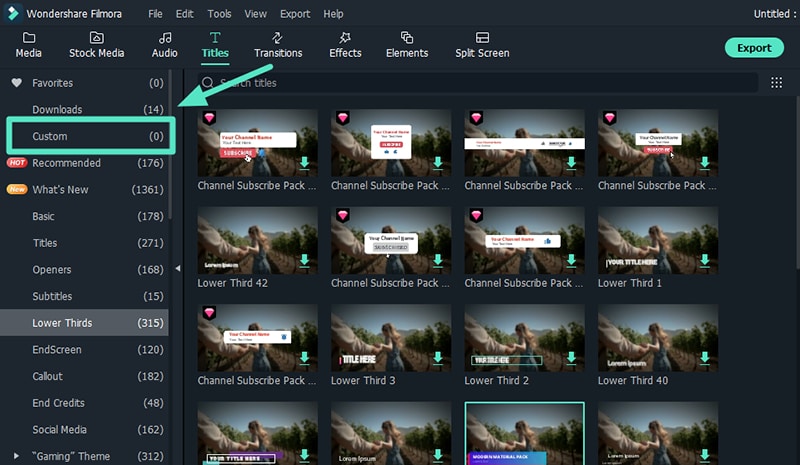
Langkah3Tambah dan Ubah Font Teks
Pada timeline, seret gambar. Klik gambarnya dua kali. Pilih semua teks dengan memilihnya setelah memilih item menu teks. Setelah itu, pilih teks dari menu di sebelah kiri, kemudian pilih gaya font yang ingin Anda gunakan untuk gambar. Anda sekarang dapat mengubah jenis huruf teks. Teks juga dapat diubah, dan Anda dapat menambahkan animasi dan gaya lainnya.

Langkah4Ekspor dan bagi konten
Pada langkah terakhir, Anda dapat menyimpan foto atau video sekarang. Anda dapat memilih ekstensi yang Anda sukai dengan memilih opsi ekspor dan menyimpan film di sana. Anda juga dapat membagikan konten Anda dengan memilih YouTube atau Vimeo atau platform sosial apa pun yang tersedia untuk membagikan konten yang telah diedit di mana saja.
Part 3. Tanya Jawab Terkait Pengeditan Font Video
1. Bagaimana cara mengubah warna font di Premiere Pro?
Untuk melakukannya, klik ganda judul di timeline tampilan Expert untuk membuka panel Monitor. Pilih teks di panel Monitor, kemudian pilih dari opsi di bawah ini: Pilih warna font dari menu Font dan tempelkan ke tab Teks pada panel Penyesuaian. Sebagai alternatif, Anda dapat mengubah warna font dengan menekan Alt + H, mengetik Font Color (Warna Font), lalu memilih warna.
2. Bagaimana cara memperbaiki font di Premiere Pro?
Anda bahkan dapat mengklasifikasikan jenis huruf yang berlebih jika jumlahnya terlalu banyak. Anda akan dapat menemukan semua jenis huruf Anda dalam metode ini. Anda dapat menggunakan fitur Align and Transform Adobe Premiere Pro untuk meluruskan teks dengan layar. Perataan, pemusatan, senggolan, dan keburaman teks, semuanya dapat diedit. Jika Anda tidak menginginkannya, Anda tidak perlu mengatur jenis huruf Anda. Namun demikian, ini cukup praktis.
3. Bagaimana cara menambahkan font di Premiere Mac?
Font dari sumber lain dapat didownload dan digunakan dengan mudah di Adobe Premiere Pro Mac. Anda dapat mendownload font lain jika Anda tidak ingin menggunakan font bawaan Adobe Premiere Pro. Mendownload jenis huruf favorit Anda adalah langkah pertama. Anda dapat memperoleh font dari berbagai situs web.


